Page 1
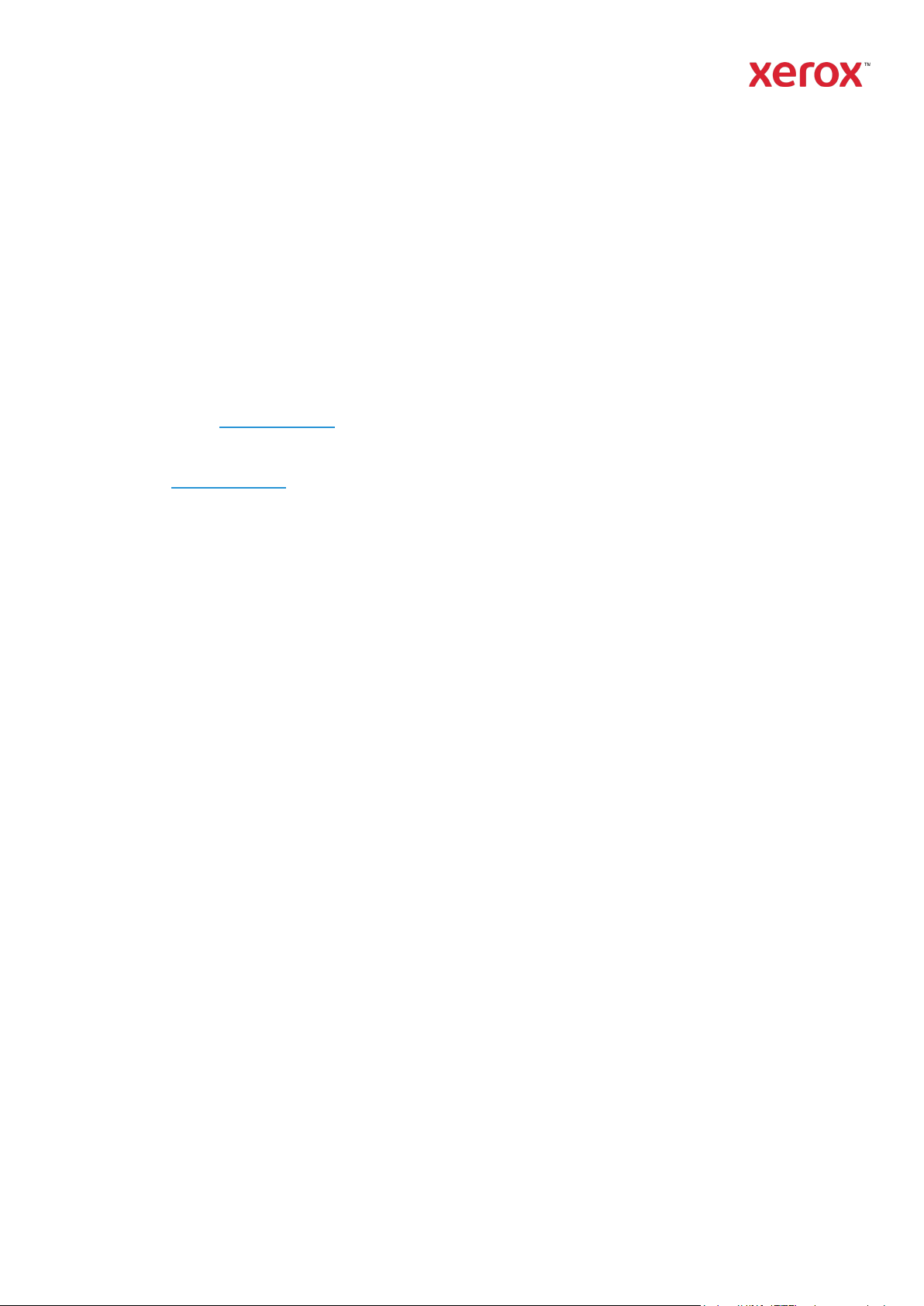
Xerox® Iridesse®-produktionsprinter
Kundedokumentation
Instrukser til installation og afinstallation
September 2020
702P08474
Kære kunde,
Tillykke med købet af din Xerox
kundedokumentationen for dig, som er fleksibelt i format og giver dig de nødvendige svar hurtigt og
effektivt.
Dette brev indeholder information om, hvordan du finder, installerer og afinstallerer den
dokumentation, som understøtter produktionsprinteren.
kundesupport-tekniker kundedokumentationen, men hvis der er behov for det, kan du downloade og
installere den fra
www.xerox.com.
®
Iridesse®-produktionsprinter. Det glæder os at præsentere
Under systeminstallationen installerer din
Download og installation af kundedokumentation
1. Gå til www.xerox.com og vælg Kundesupport efterfulgt af Al support og drivere.
I feltet Søg på al support – fra enheder til drivere skal du indtaste Iridesse eller Xerox Iridesseproduktionsprinter og så trykke på Enter.
2. Klik på fanen Alt indhold.
3. For at se websiden Dokumentation så klik på Dokumentation - Xerox Iridesse-
produktionsprinter.
4. Klik på fanen Dokumentation.
5. Blad ned til Sådan installeres dokumentationen til Xerox Iridesse-produktionsprinter, og under
DOWNLOAD, for Se også, skal du klikke på Andet.
6. For Dokumentation til Xerox Iridesse-produktionsprinter skal du klikke på DOWNLOAD.
7. Naviger til og udpak så den downloadede fil.
Microsoft® Windows® PC
På en
1. Følg de tidligere instrukser til Download kundedokumentation.
2. Efter at din download er færdig, skal du vælge Se downloads. Fra vinduet Se og spor
downloads skal du finde .exe-filen og så vælge Kør.
3. Følg prompterne i installationsvinduet. Godkend default-indstillingerne, og vælg Færdig. Vælg
Luk i vinduet Se downloads. Systemet installerer et genvejsikon til Iridesse-dokumentationen på
desktoppen.
4. Hvis dokumentationsvinduet ikke åbner automatisk, skal du dobbeltklikke på stien til Iridessedokumentationen på desktoppen for at se kundedokumentationen.
Bemærk: Hvis meddelelsen “Tillad blokeret indhold” vises, skal du vælge Tillad blokeret
indhold.
På en Mac OS X®
1. Følg de tidligere instrukser til Download kundedokumentation. En udpaknings-hjælpefunktion
indeholder applikationsfilen (.app).
2. På desktoppen skal du finde IridesseDoc.app-filen.
3. Dobbeltklik på IridesseDoc.app-filen. Vælg sprog for installationsvinduet, og så OK.
Installationen starter.
4. Følg prompterne i installationsprogrammet, og vælg Næste. Godkend default-indstillingerne.
©2020 Xerox Corporation. Alle rettigheder forbeholdes. Xerox® er et varemærke tilhørende Xerox Corporation i USA og/eller andre lande.
Mac OS X er et varemærke tilhørende Apple Computer, Inc. i USA og/eller andre lande.
Page 2

Xerox® Iridesse®-produktionsprinter
Kundedokumentation
Instrukser til installation og afinstallation
5. Når installationen er fuldført, så vælg Færdig. Et genvejsikon og mappe til Iridessedokumentation vises på desktoppen. Mappen indeholder både installations- og
afinstallationsapplikationerne.
6. Dobbeltklik på genvejsikonet til Iridesse-dokumentation for at åbne den, og se
kundedokumentationen.
Sådan afinstalleres kundedokumentationen
Filen Afinstallation af Iridesse-dokumentation findes i mappen Iridesse-dokumentation på
desktoppen. På en PC kan du også få adgang til den fra Startmenuen. Sådan fjernes
brugerdokumentationen fra systemet:
1. Dobbeltklik på mappen til Iridesse-dokumentation for at åbne den, og dobbeltklik derefter på
Afinstaller Iridesse-dokumentation. Hvis vinduet Brugerkontostyring vises, så vælg Ja.
2. Følg prompterne i afinstallationsvinduet, og vælg Næste. Godkend default-indstillingerne for en
komplet afinstallation.
3. Når afinstallationen er fuldført, så vælg Færdig. Programmet fjerner både mappen til Iridessedokumentationen samt indholdet fra systemet.
4. På en Mac, hvis app-filen bliver på din desktop, skal du højreklikke på filen og derefter vælge
Flyt til affald. På en PC, hvis exe-filen bliver på desktoppen, så fremhæv filen og vælg derefter
Slet.
©2020 Xerox Corporation. Alle rettigheder forbeholdes. Xerox® er et varemærke tilhørende Xerox Corporation i USA og/eller andre lande.
Mac OS X er et varemærke tilhørende Apple Computer, Inc. i USA og/eller andre lande.
